|
<< Click to Display Table of Contents >> Envio de Mensagens WebServices |
  
|
|
<< Click to Display Table of Contents >> Envio de Mensagens WebServices |
  
|
Para execução deste tutorial, utilize uma ferramenta de abertura de Ordens de Serviço por Web Services desenvolvida para exemplificar maneiras de implementar o WebService em Windows Application. A aplicação pode ser obtida no seguinte site: http://www.venki.com.br/downloads/SupravizioServiceBusUtilitario.zip
Faça download da aplicação, descompacte e execute. A seguinte tela estará disponível:
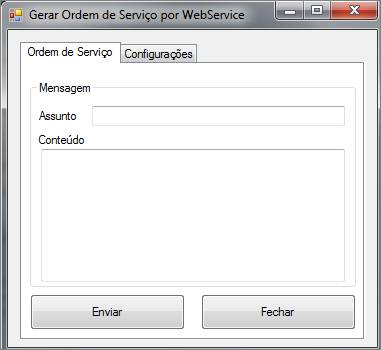
Página principal da aplicação
E na aba configurações:
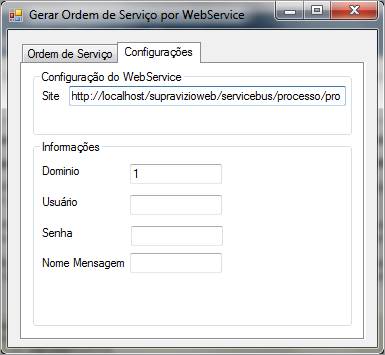
Aba de Configurações
Preencha as configurações com campos válidos. Para o exemplo o preenchimento será o seguinte http://localhost/supravizioweb/servicebus/processo/processo.asmx/
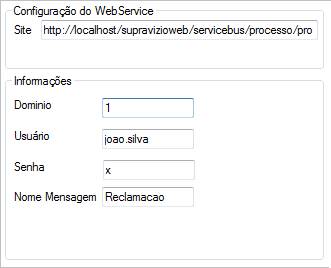
Configurações utilizadas
O usuário e senha é o configurado no próprio supravizio, o Nome Mensagem deve ser o mesmo que o configurado no tópico anterior e o site deve ser o equivalente ao de instalação do SVServiceBus. Configurado, podemos ir ao preenchimento da mensagem:
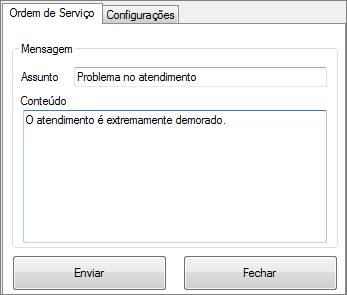
Corpo da mensagem utilizado
Ao clicar em enviar a seguinte tela ocorrerá:

Confirmação de criação
E consultando a OS 9 no Workspace podemos visualizar, repare que o assunto e a descrição detalhada são correspondentes:
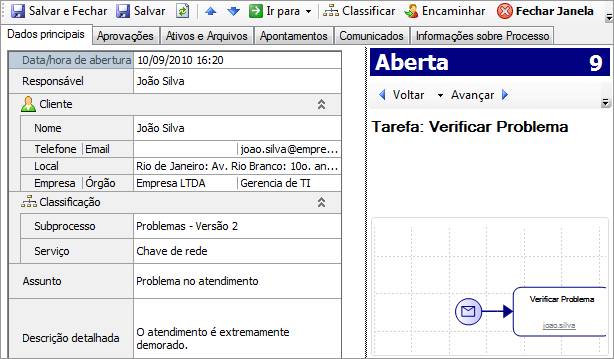
Ordem de Serviço
Abaixo podemos observar o código (Linguagem C#) do botão enviar da aplicação:
private void buttonEnviar_Click(object sender, EventArgs e)
{
1 ProcessaMensagem.Processo processo = new ProcessaMensagem.Processo();
2 processo.Url = textBoxSite.Text;
3 string mensagem = "<MENSAGEM><PARAMETROS><PARAMETRO><NOME>ASSUNTO</NOME><VALOR>"+ textBoxAssunto.Text+"</VALOR></PARAMETRO><PARAMETRO><NOME>DESC</NOME><VALOR>"+
textBoxDescricao.Text+"</VALOR></PARAMETRO></PARAMETROS>";
4 string domain1 = textBoxDominio.Text;
5 try
6 {
7 string xml = processo.ProcessaMensagem(Int32.Parse(domain1), textBoxLogin.Text, textBoxSenha.Text, textBoxNomeMensagem.Text, mensagem);
8 string texto = String.Empty;
9 StringReader sr = new StringReader(xml);
10 DataSet ds = new DataSet();
11 ds.ReadXml(sr);
12 texto = "Número da OS: " + ds.Tables[0].Rows[0].ItemArray[1] + " \n " + "Assunto: " +
ds.Tables[0].Row[0].ItemArray[2];
13 MessageBox.Show(texto);
14 }
15 catch
16 {
17 MessageBox.Show("Erro ao acessar o WebService.");
18 }
19 }
Código do botão enviar do programa
Como é apresentado no código acima queremos demonstrar apenas como devem ser passados os parâmetros para o WebService. Na linha 3, podemos verificar que o seguinte modelo é utilizado:
<MENSAGEM>
<PARAMETROS>
<PARAMETRO>
<NOME>
ASSUNTO
</NOME>
<VALOR>
"Texto equivalente ao assunto digitado"
</VALOR>
</PARAMETRO>
<PARAMETRO>
<NOME>
DESC
</NOME>
<VALOR>
"Texto equivalente a descrição digitada"
</VALOR>
</PARAMETRO>
</PARAMETROS>
</MENSAGEM>
XML para envio de parâmetros
Este modelo permite que os campos ASSUNTO e DESC sejam recuperado na Ordem de Serviço em que for utilizada pelo script.
OrdemServico.Assunto = Parametros["ASSUNTO"]
OrdemServico.DescricaoDetalhada = Parametros["DESC"]
Recuperação de parâmetros na OS
Com este script, é possível recuperar o Assunto e a Descrição Detalhada através dos parâmetros passados.
Caso o usuário que está acessando esteja utilizando a máquina em que o SVServiceBus esteja instalada, o usuário pode também utilizar o WebService diretamente pela url da web, o padrão é http://localhost/supravizioweb/servicebus/processo/processo.asmx/
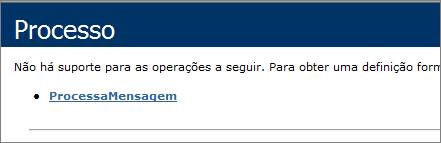
WebService no localhost
O WebService ProcessaMensagem aparece disponível, ao clicar nele disponibilizam as seguintes opções:
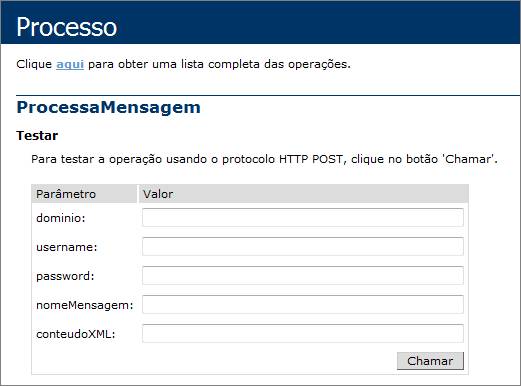
Chamada pelo WebService
Conclusão, o WebService também pode ser chamado pelo próprio processo.asmx